Jak odzyskać dostęp do dysku twardego, naprawić błąd uniemożliwiający otwarcie dysku twardego

W tym artykule pokażemy Ci, jak odzyskać dostęp do dysku twardego w przypadku awarii. Sprawdźmy!
Nie ma znaczenia, czy jesteś ćpunem filmowym, czy zwykłym użytkownikiem Androida, na pewno słyszałeś o MX Playerze. Dla tych z Was, którzy nie wiedzą o odtwarzaczu MX, jest to odtwarzacz multimedialny, który pozwala na uruchamianie wszelkiego rodzaju plików audio i wideo za darmo. Typy filmów Odtwarzacz MX, który umożliwia uruchamianie, obejmuje również AMC 3. Obecnie oferuje również kilka samodzielnie opublikowanych filmów i filmów, co czyni go jeszcze przyjemniejszym.
Do tej pory musiałeś mieć przeczucie, że odtwarzacz MX to naprawdę popularna aplikacja. Nie tylko millenialsi, ale także każdy użytkownik Androida może znaleźć coś dla siebie w odtwarzaczu MX. Łatwo dostępny w sklepie Google Play do pobrania i uruchomienia za darmo, odtwarzacz MX nie zajmuje nawet dużo miejsca w pamięci telefonu, dzięki czemu jest jeszcze lepszy dzięki funkcjom, które ma do zaoferowania.
Zawartość
Jak zainstalować MX Player na swoim komputerze?
Ze względu na tak wiele funkcji, jakie oferuje odtwarzacz MX i jak łatwo z niego korzystać, wiele osób chce również zainstalować odtwarzacz MX na swoim komputerze. Ale bummer tutaj polega na tym, że rozwijająca się firma odtwarzacza MX nie opracowała jeszcze odtwarzacza MX na PC. Jeśli jesteś kimś, kto również chce zainstalować odtwarzacz MX na swoim komputerze, ten artykuł jest napisany właśnie dla Ciebie. Nawet jeśli nigdy o tym nie myślałeś, musisz spróbować, ponieważ odtwarzacz MX dla okien może nawet zdziałać więcej cudów niż normalny odtwarzacz VLC.
Najważniejsze funkcje MX Player na PC
Zanim przejdziemy do rozmowy o sposobach instalacji odtwarzacza MX na komputerze, omówimy najpierw niektóre jego funkcje. MX media Player to jedyna aplikacja obsługująca dekodowanie wielordzeniowe. Jest to również jeden z niewielu odtwarzaczy multimedialnych, który umożliwia uruchamianie plików w formacie AC3 i AAC . Możesz sterować odtwarzaczem multimedialnym za pomocą gestów i jest to jedyna aplikacja obsługująca kodek dla Androida.
Jak wspomniano wcześniej, komputerowa wersja odtwarzacza MX nie została jeszcze wydana. Aby zainstalować go na swoim komputerze, musisz skorzystać z pomocy różnych narzędzi, takich jak emulator, remix OS. Omówiliśmy je szczegółowo w dalszej części tego artykułu.
Chociaż mamy już słynny odtwarzacz multimediów na komputer PC, jakim jest odtwarzacz multimediów VLC, z pewnością istnieje więcej funkcji i korzyści, jakie daje korzystanie z odtwarzacza MX na komputerze. Media VLC istnieją już od dłuższego czasu, ale oferują najmniej modyfikacji, podczas gdy odtwarzacz MX ma z pewnością więcej dodatkowych korzyści, które dają mu przewagę nad odtwarzaczem multimedialnym VLC.
Więc teraz, gdy wiemy o tak wielu dobrych funkcjach odtwarzacza MX, pozwól nam szczegółowo omówić sposoby pobierania i instalowania odtwarzacza MX na twoim komputerze.
Metody pobierania i instalowania odtwarzacza MX na PC:
Metoda (1) – Korzystanie z emulatorów Androida.
Teraz, zanim porozmawiamy o sposobach korzystania z emulatora Androida, potrzebujemy pliku APK odtwarzacza MX . Plik MX Player APK można pobrać bezpośrednio na komputer za pomocą przeglądarki Google Chrome lub Mozilla Firefox lub można go pobrać na telefon, a następnie przenieść na komputer. Plik jest bezpieczny i nie zawiera żadnych wirusów ani niechcianych plików cookie.
Teraz, gdy tak często mówiliśmy o emulatorach, musisz się zastanawiać, co to jest emulator? Emulator to narzędzie, które umożliwia uruchamianie aplikacji na Androida na komputerze. Niektóre z tych emulatorów są bezpłatne i można je łatwo pobrać lub kupić w pobliskim sklepie ze sprzętem.
Teraz na rynku dostępne są różne emulatory, takie jak Bluestack, Memu, Non-player. Tutaj porozmawiamy o instalacji odtwarzacza MX na komputerze za pomocą emulatora Bluestack.
Postępuj zgodnie z instrukcjami podanymi poniżej, aby zainstalować odtwarzacz MX na swoim komputerze za pomocą emulatora Bluestack.
Krok 1: Pobierz i zainstaluj emulator bluestacks na swoim komputerze. Procedura jest prosta i jest taka sama jak podczas pobierania dowolnego innego pliku z przeglądarki internetowej i instalowania go.
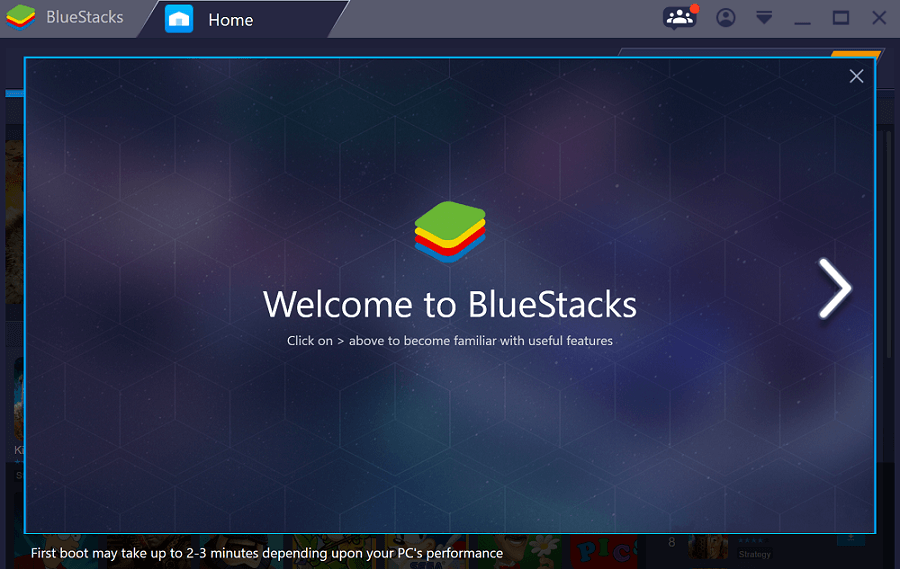
Krok 2: Po pomyślnym zainstalowaniu emulatora otwórz go i na karcie Strona główna przejdź do Centrum aplikacji.
Krok 3: W centrum aplikacji musisz wyszukać pobrany wcześniej plik APK odtwarzacza MX i zainstalować go bezpośrednio stąd.
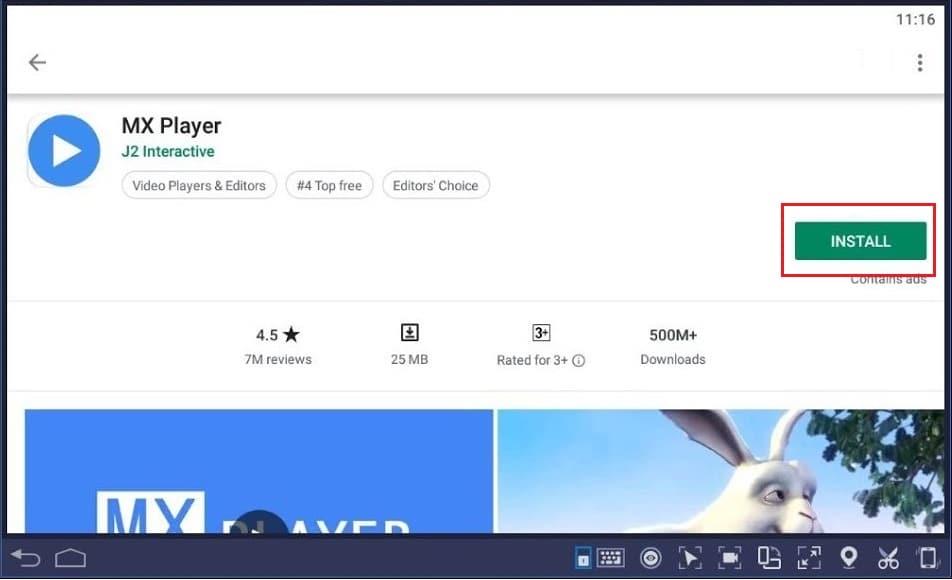
Krok 4: Zaakceptuj wszystkie uprawnienia i tak jak instalowanie aplikacji na Androida, zainstaluj ją na swoim komputerze.
Gotowe! Twój komputer jest teraz gotowy do przeglądania filmów za pomocą najnowszego odtwarzacza multimedialnego odtwarzacza MX. Woleliśmy emulator Bluestack niż jakikolwiek inny emulator, ponieważ w każdym innym emulatorze musiałbyś sideloadować plik APK odtwarzacza MX.
Zalecane: najlepsze niestandardowe ROMy do dostosowania telefonu z Androidem
Metoda (2) – Korzystanie z Remix OS
Jest to dość długa i skomplikowana procedura w porównaniu z instalacją odtwarzacza MX za pomocą emulatorów. Chociaż istnieje dodatkowa zaleta instalacji odtwarzacza MX za pomocą Remix OS i polega ona na tym, że Remix OS ulepsza wszystkie aplikacje na twoim komputerze, aby działały z maksymalną wydajnością. Podobnie jak emulatory, w celu zainstalowania odtwarzacza MX również przy użyciu systemu Remix OS, musisz najpierw pobrać plik APK odtwarzacza MX, jak omówiono w metodzie 1.
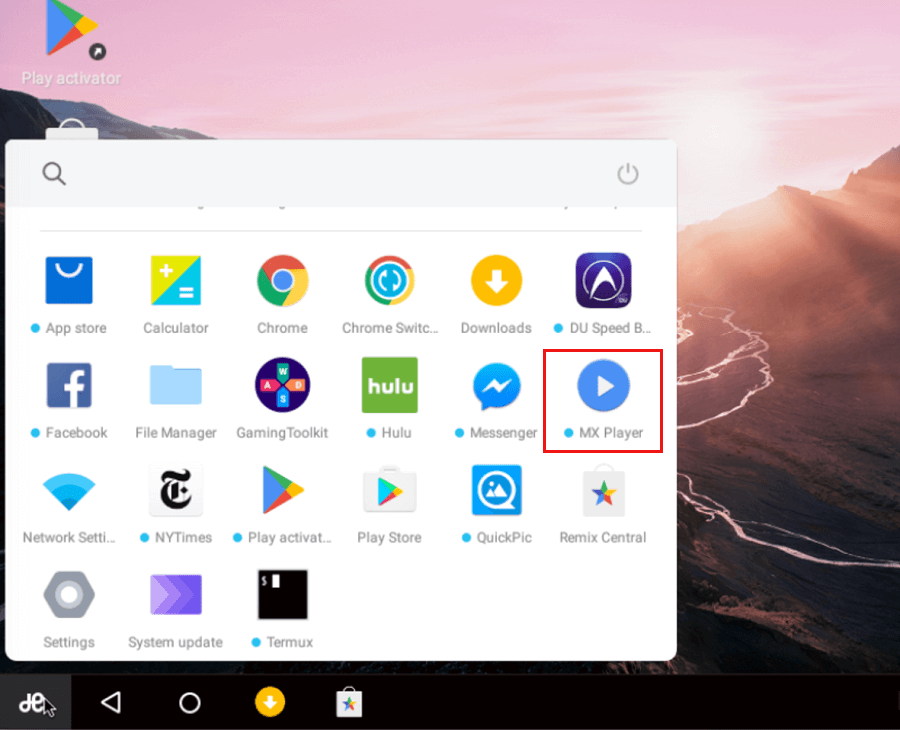
Jest to system operacyjny Android dla Windows, a nie emulator Androida dla tych, którzy nie wiedzą o Remix OS. Jeśli nadal chcesz wiedzieć, jak pobrać i zainstalować system operacyjny Remix, możesz skorzystać z następującego łącza: Jak zainstalować system operacyjny Android Remix na komputerze .
Mamy nadzieję, że ten artykuł był dla Ciebie przydatny i pomógł Ci poprawić wrażenia podczas oglądania filmów na komputerze za pomocą odtwarzacza MX.
W tym artykule pokażemy Ci, jak odzyskać dostęp do dysku twardego w przypadku awarii. Sprawdźmy!
Na pierwszy rzut oka AirPodsy wyglądają jak każde inne prawdziwie bezprzewodowe słuchawki douszne. Ale wszystko się zmieniło, gdy odkryto kilka mało znanych funkcji.
Firma Apple wprowadziła system iOS 26 — dużą aktualizację z zupełnie nową obudową ze szkła matowego, inteligentniejszym interfejsem i udoskonaleniami znanych aplikacji.
Studenci potrzebują konkretnego typu laptopa do nauki. Powinien być nie tylko wystarczająco wydajny, aby dobrze sprawdzać się na wybranym kierunku, ale także kompaktowy i lekki, aby można go było nosić przy sobie przez cały dzień.
Dodanie drukarki do systemu Windows 10 jest proste, choć proces ten w przypadku urządzeń przewodowych będzie się różnić od procesu w przypadku urządzeń bezprzewodowych.
Jak wiadomo, pamięć RAM to bardzo ważny element sprzętowy komputera, który przetwarza dane i jest czynnikiem decydującym o szybkości laptopa lub komputera stacjonarnego. W poniższym artykule WebTech360 przedstawi Ci kilka sposobów sprawdzania błędów pamięci RAM za pomocą oprogramowania w systemie Windows.
Telewizory Smart TV naprawdę podbiły świat. Dzięki tak wielu świetnym funkcjom i możliwościom połączenia z Internetem technologia zmieniła sposób, w jaki oglądamy telewizję.
Lodówki to powszechnie stosowane urządzenia gospodarstwa domowego. Lodówki zazwyczaj mają dwie komory: komora chłodna jest pojemna i posiada światło, które włącza się automatycznie po każdym otwarciu lodówki, natomiast komora zamrażarki jest wąska i nie posiada światła.
Na działanie sieci Wi-Fi wpływa wiele czynników poza routerami, przepustowością i zakłóceniami. Istnieje jednak kilka sprytnych sposobów na usprawnienie działania sieci.
Jeśli chcesz powrócić do stabilnej wersji iOS 16 na swoim telefonie, poniżej znajdziesz podstawowy przewodnik, jak odinstalować iOS 17 i obniżyć wersję iOS 17 do 16.
Jogurt jest wspaniałym produktem spożywczym. Czy warto jeść jogurt codziennie? Jak zmieni się Twoje ciało, gdy będziesz jeść jogurt codziennie? Przekonajmy się razem!
W tym artykule omówiono najbardziej odżywcze rodzaje ryżu i dowiesz się, jak zmaksymalizować korzyści zdrowotne, jakie daje wybrany przez Ciebie rodzaj ryżu.
Ustalenie harmonogramu snu i rutyny związanej z kładzeniem się spać, zmiana budzika i dostosowanie diety to niektóre z działań, które mogą pomóc Ci lepiej spać i budzić się rano o odpowiedniej porze.
Proszę o wynajem! Landlord Sim to mobilna gra symulacyjna dostępna na systemy iOS i Android. Wcielisz się w rolę właściciela kompleksu apartamentowego i wynajmiesz mieszkania, a Twoim celem jest odnowienie wnętrz apartamentów i przygotowanie ich na przyjęcie najemców.
Zdobądź kod do gry Bathroom Tower Defense Roblox i wymień go na atrakcyjne nagrody. Pomogą ci ulepszyć lub odblokować wieże zadające większe obrażenia.













